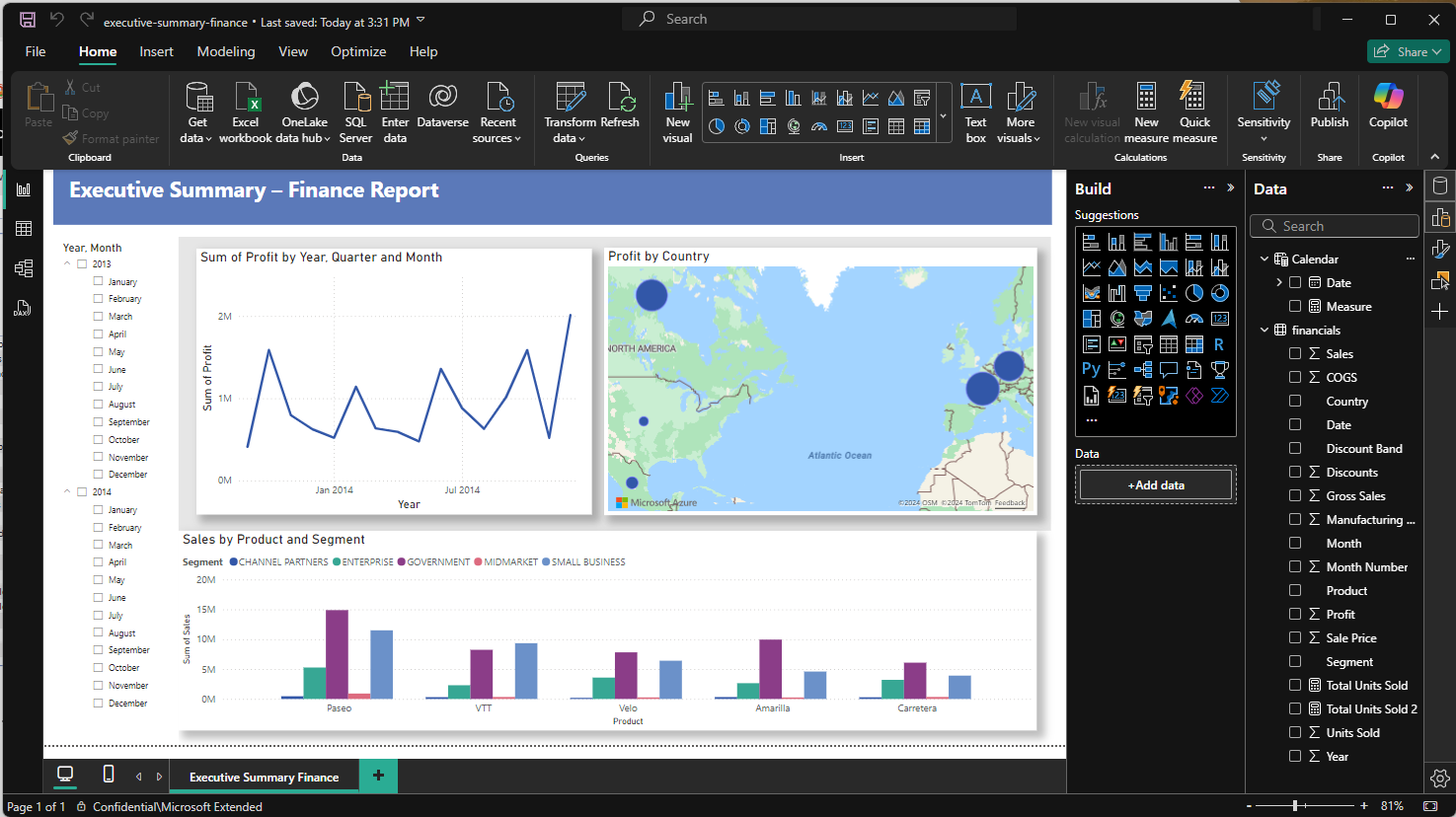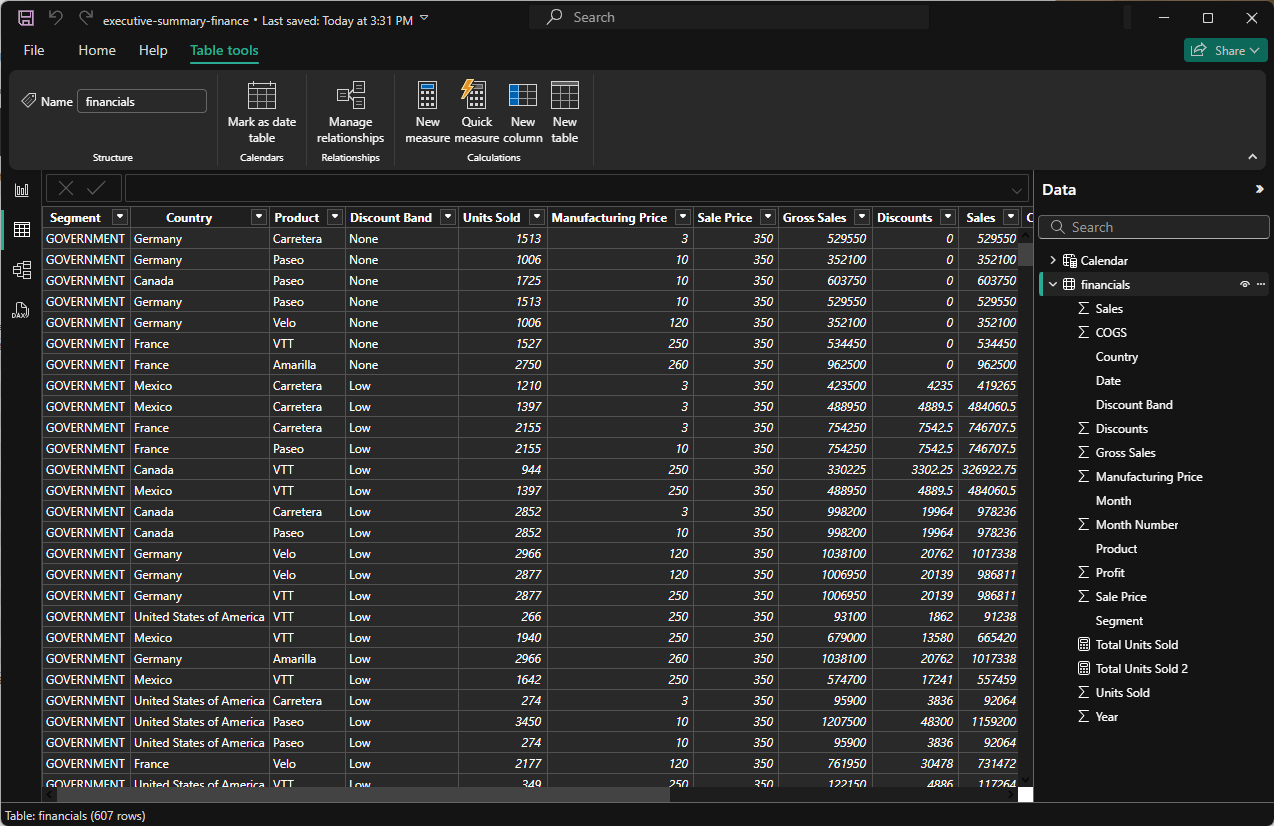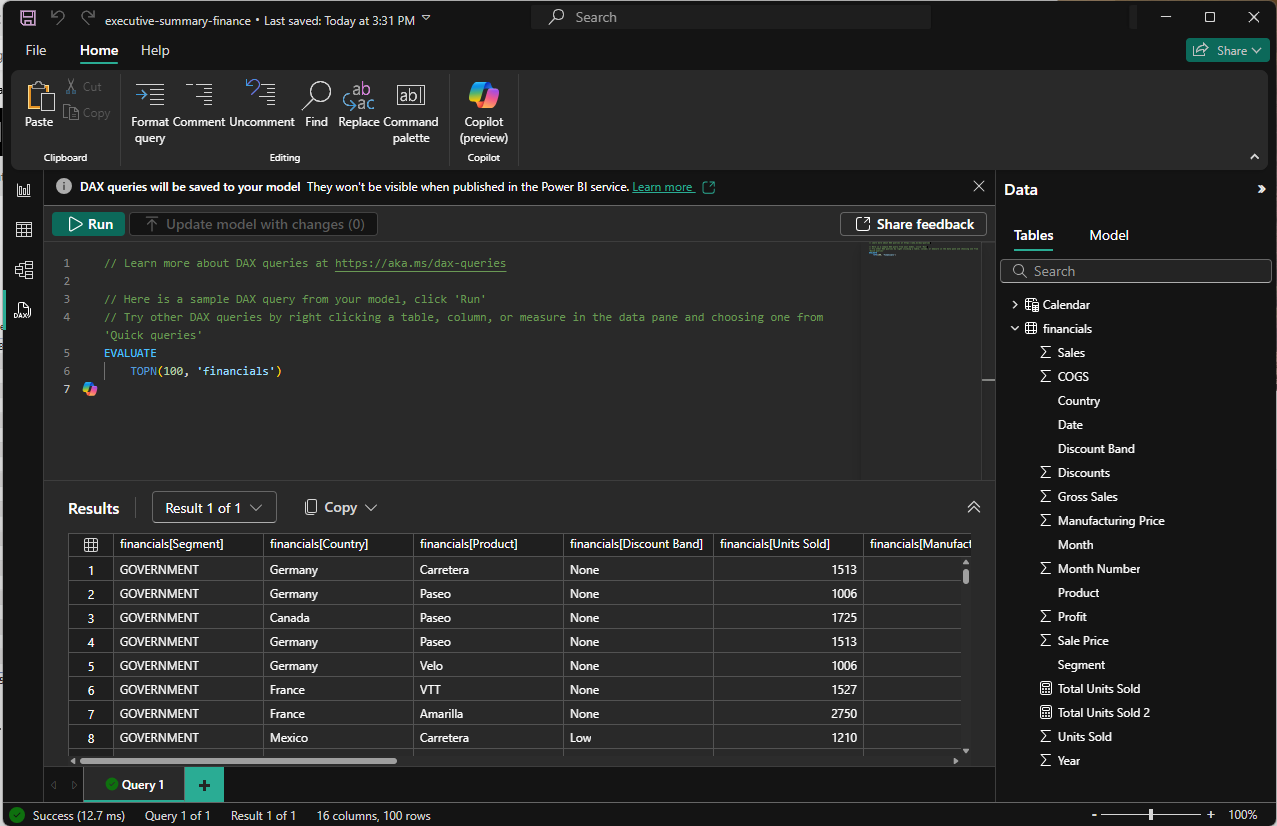Power BI Desktop 中的深色模式
適用於: Power BI Desktop
Power BI 服務
當您在 Power BI Desktop 中建立報表時,可以選擇不同的模式,視您的偏好而定。 例如,深色模式會以黑底白字,而不是白底黑字來取代設計介面周圍的所有色彩。
注意
本文與 Power BI Desktop 中的深色模式有關。 如需 Power BI 行動版 中深色模式的資訊,請參閱 Power BI 行動版 中的深色模式。
選取模式
移至 [檔案]>[選項及設定]>[選項]>[目前檔案]>[報表設定]。
在 [自定義外觀 (預覽) 區段中,選取您想要的主題:
- 舊版:桌面應用程式的標準白色主題。
- 深色:將桌面應用程式轉換成較暗介面的深色主題。
- 淺色:具有比默認主題更時尚的白色主題。
- 系統預設:根據您的 Windows 系統設定調整主題。
選取 [確定] 儲存您的設定。
Power BI Desktop 中的每個視窗都有一個模式。 例如,對於深色模式:
報表檢視
[模型] 檢視
資料表檢視
DAX 查詢檢視
嘗試不同的模式,了解您偏好的模式。